如何换电脑屏保 电脑屏保设置教程
更新时间:2024-04-25 15:06:24作者:jiang
电脑屏保作为保护屏幕、增强个人电脑美感的一项功能,在日常使用中扮演着重要的角色,想要换一个新颖的电脑屏保吗?不妨跟着我们的电脑屏保设置教程一起来尝试吧!通过简单的操作,您可以轻松地将原有的屏保更换为您喜欢的图片或动态效果,让您的电脑焕然一新。跟随我们的步骤,让您的电脑屏保更加个性化,为您的工作和生活增添一丝乐趣。
步骤如下:
1.第一种方法,点击鼠标右键。打开功能选项框。
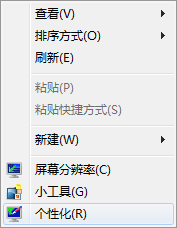
2.点击个性化,进入个性化设置。
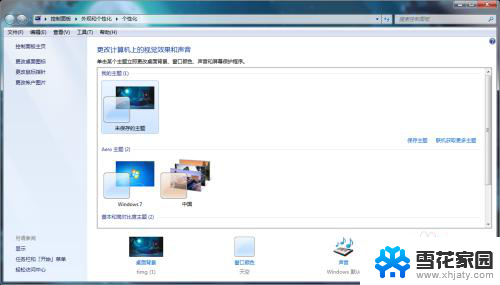
3.找到右下方的屏幕保护程序,点击打开。
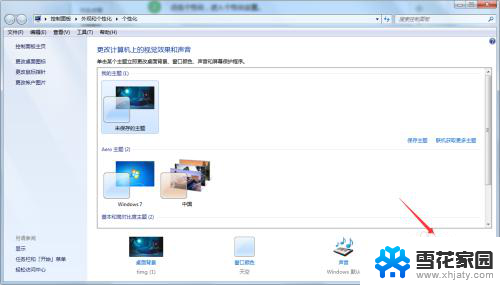
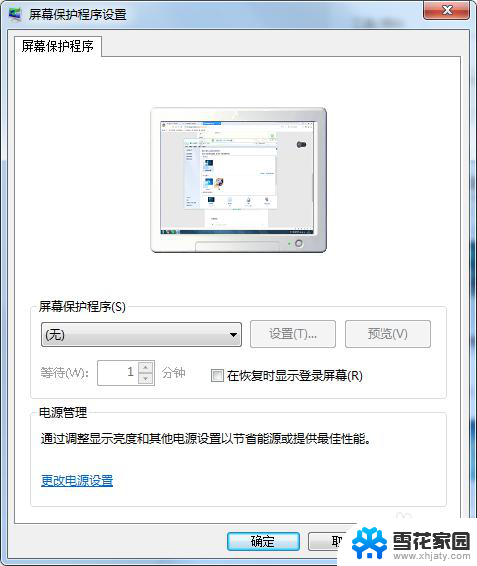
4.在下拉选项中找到自己想要的屏保,单击。
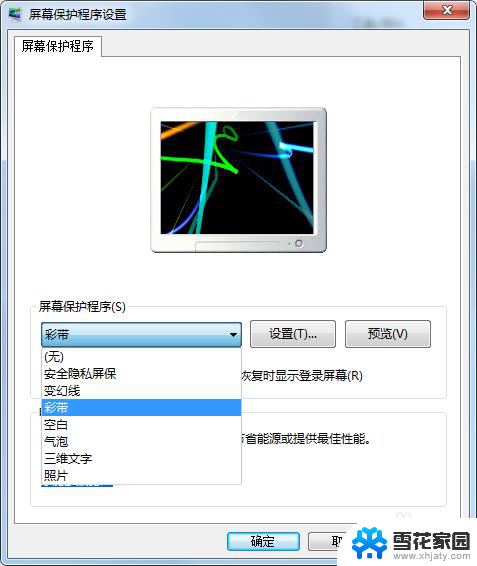
5.点击右下角的应用,就设置成功了。
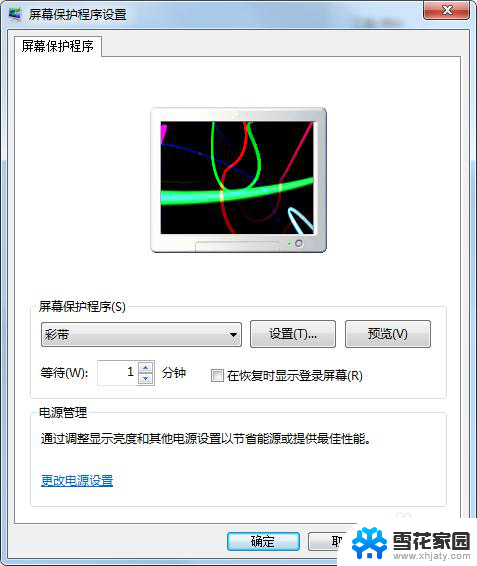
以上是如何更换电脑屏保的全部内容,如果您遇到类似的问题,可以参考本文中介绍的步骤进行修复,希望这对大家有所帮助。
如何换电脑屏保 电脑屏保设置教程相关教程
-
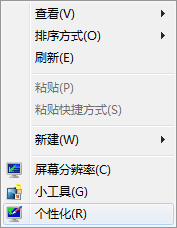 更换屏保怎么设置 电脑屏保设置教程
更换屏保怎么设置 电脑屏保设置教程2025-04-07
-
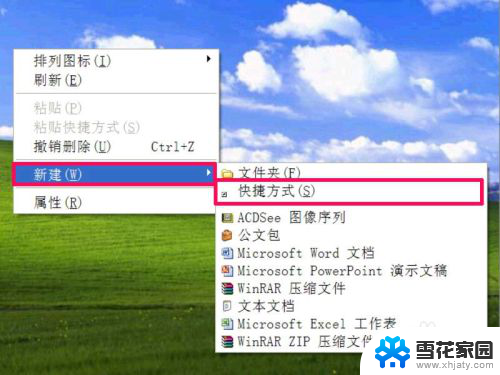 电脑切换屏保快捷键 如何设置一键启动屏幕保护程序
电脑切换屏保快捷键 如何设置一键启动屏幕保护程序2024-03-30
-
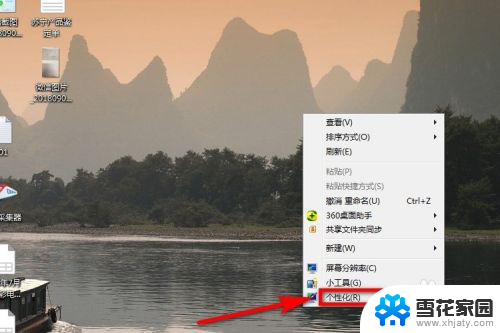 电脑如何设置时间屏保 如何设置电脑屏保为时间显示
电脑如何设置时间屏保 如何设置电脑屏保为时间显示2024-05-31
-
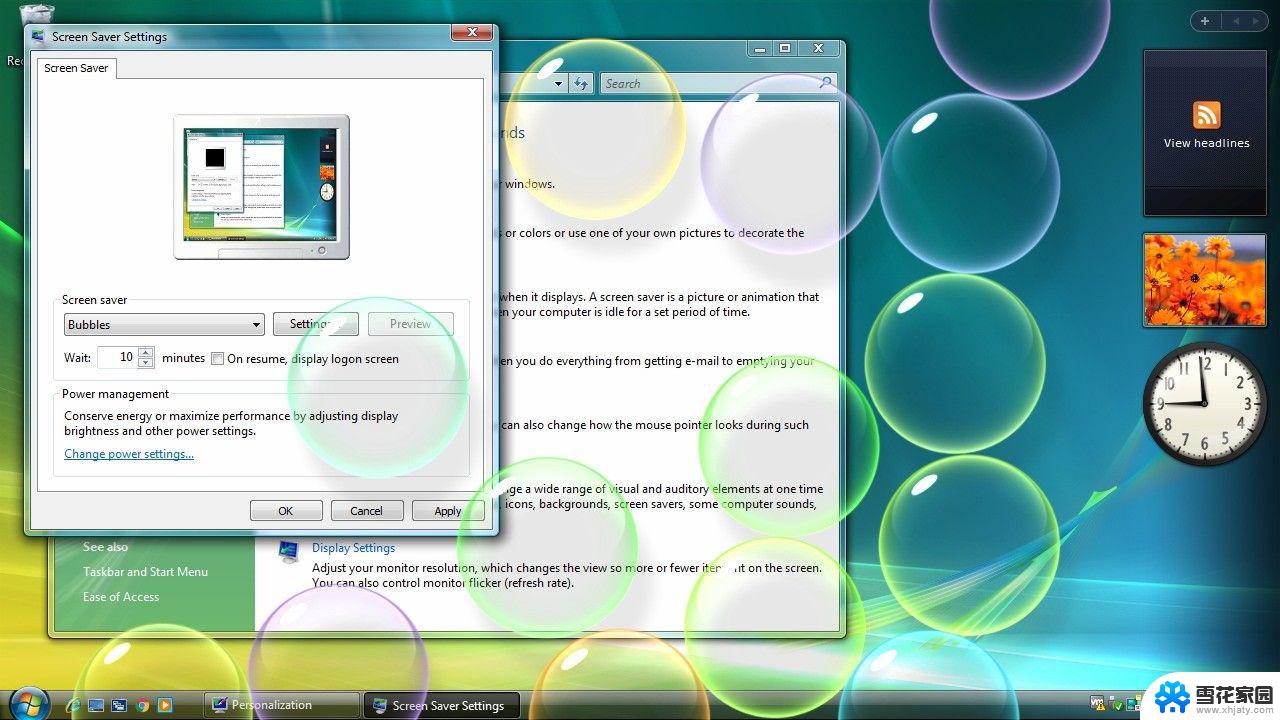 win使用过程中进入屏保 电脑屏幕屏保设置步骤
win使用过程中进入屏保 电脑屏幕屏保设置步骤2024-09-30
电脑教程推荐
- 1 壁纸滚动怎么设置 如何在电脑上设置滚动壁纸
- 2 腾讯会议摄像头未检测到设备 电脑腾讯会议摄像头无法识别
- 3 windows开机进入欢迎使用后无响应 电脑桌面卡顿无响应怎么办
- 4 bios怎么用u盘启动 不同BIOS版本下U盘启动设置
- 5 电脑显示器休眠怎么设置 电脑休眠时间如何设置
- 6 电脑与电脑用网线连接 两台电脑如何用网线直连传输数据
- 7 windows系统账户名是哪个 windows系统怎么查看账户名
- 8 鼠标的上下滚动变成了调节音量 鼠标一滚动就调节音量设置方法
- 9 联想b575笔记本电脑摄像头在哪里查看 联想笔记本自带摄像头打开步骤
- 10 adobe acrobat怎么设置中文 Adobe Acrobat DC怎么切换语言为中文